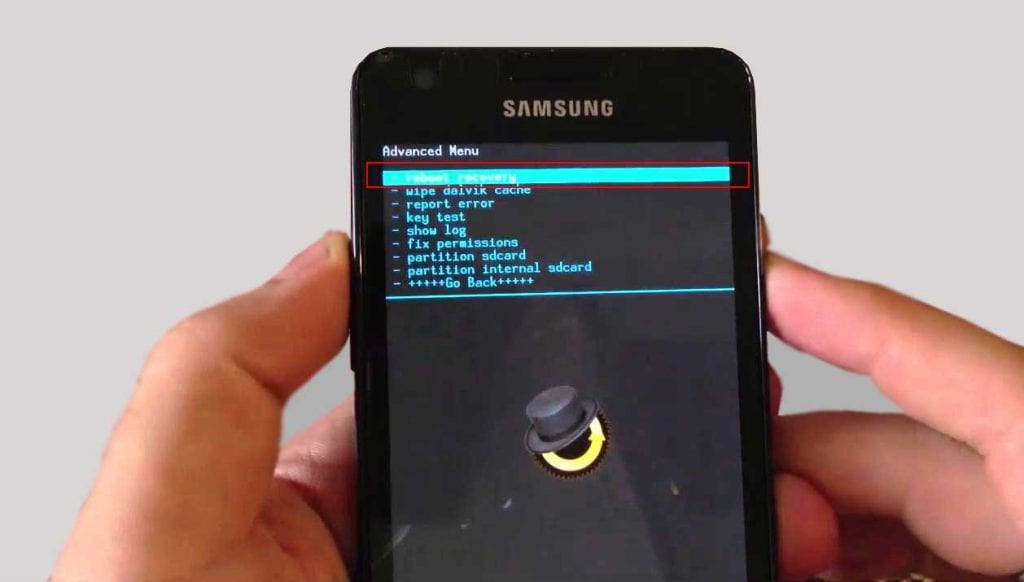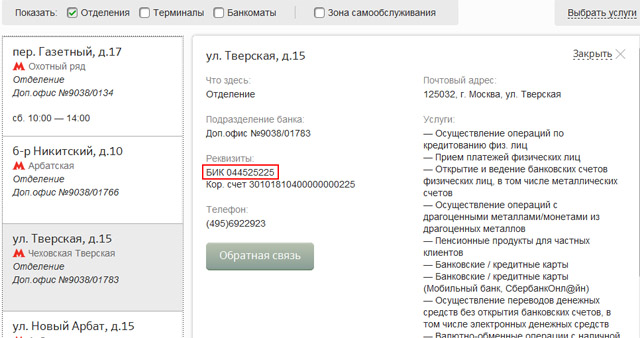5 способов найти абсолютно все фото человека в интернете по похожему снимку
Содержание:
- Ищем на компьютере с помощью сервисов и плагинов
- Сервисы для поиска фотографий
- Спросить картинкой в Яндекс можно и с телефона
- Классические способы через поисковые системы
- Способ 2. Поиск персоны через “Яндекс”
- Google Googles
- Вспомогательные приложения
- Поиск через поисковые системы
- Подготовка фото для поиска
- Как найти человека по фото в интернете
Ищем на компьютере с помощью сервисов и плагинов
Есть только фотография, а вопросов осталось много? Я научу, как отыскать любые сведения только по фотографии. Вам нужен лишь интернет, исходная картинка и пара минут свободного времени.
Заходим в Google Картинки и нажимаем на иконку фотоаппарата в строке.
Во всплывшем окне выбираем “Загрузить файл” или “Указать ссылку».
Выбираем файл с компьютера. Кликаем “Открыть”.
Добавляем ссылку, если изображение находится в интернете.
Смотрим на результаты. Вверху находится список сайтов, внизу картинки. В текстовое поле рядом с используемым изображением можно добавить слова, помогающие в поиске, например, “гора”.
Также Гугл подобрал фото по образцу.
Я искала название города по этому фото. Он выдал только название горы, хотя мог бы показать местоположение и дать подробную информацию.
Яндекс
Открываем стартовую страницу Яндекса. Выбираем рядом с поисковой строкой “Картинки”.
Нажимаем на значок фотоаппарата справа от кнопки “Найти”.
Вверху появится строка. Слева нужно кликнуть “Выберите файл”, если картинка на устройстве, или справа вставить ссылку, если просто видели ее в интернете. Кликните “Найти”.
Изучаем результаты. Если вы хотели скачать оригинал фото, то справа показаны доступные разрешения. Внизу можно загрузить любую похожую фотографию.
Найти место по фотографии проще в Яндексе. Отечественный поисковик выдал не только название горы, но и город в Канаде, где она расположена. Этим Google похвастаться не смог.
Англоязычный сервис TinEye
TinEye – американский сервис поиска картинок. Вы не узнаете название изображенного предмета или человека, зато найдете оригинал в лучшем качестве или того, кто использует фотоработу без вашего ведома. Сервис проиндексировал 17 млрд картинок, поэтому велик шанс успешно отыскать свою.
Способ 1. Заходим на главную страницу TinEye. Кликаем по стрелочке, чтобы найти информацию по изображению с компьютера.
Выбираем нужную картинку в папке и нажимаем на кнопку “Открыть”. Для наглядности результата я взяла фото Лермонтова.
Появится список со схожими изображениями. Чтобы скачать необходимый файл, нужно нажать на имя в описании.
Минус: нельзя ввести в строку текст, улучшающий поиск, узнать имя человека, название места. Можно только кликнуть на ссылку.
Способ 2. Вставляем ссылку картинки в строку рядом и нажимаем на лупу справа.
Теперь можно сохранить любой вариант из результатов или посмотреть, кто на фото.
Плагин PhotoTracker Lite
Хотите получить больше сведений, но долго пользоваться каждым сервисом по отдельности? Тогда добавьте плагин PhotoTracker Lite в браузер. Он будет искать сразу с 5 сайтов. Покажет результаты в новой вкладке.
Нужно скачать дополнение PhotoTracker Lite для своего браузера.
В новом окошке вас попросят подтвердить установку. Сделайте это.
Когда плагин добавится в браузер, появится надпись. Чтобы активировать его, нажмите на значок (вверху справа для Google Chrome и Яндекс.Браузера).
Настроим PhotoTracker Lite. Для полноты результатов включите все сайты. Включить – ползунок голубой, выключить – красный.
Идем на страничку с нужной картинкой. Нам попался скриншот из аниме. Очень интересно узнать название. Кликаем правой кнопкой мыши, чтобы появилось меню. Выбираем “Искать это изображение”.
Результаты с 4 поисковиков появляются в разных вкладках. Оцениваем и делаем выводы.
Плюсы: не нужно бегать по разным сайтам, плагин ищет везде.
Минус: от низкой скорости интернета страницы не загрузятся, придется добавлять ссылку вручную.
Сервисы для поиска фотографий
- New Old Stock Photos — абсолютно бесплатные и не требующие копирайтов и от этого ещё более потрясающие винтажные фотографии из публичных архивов.
- Gratiso Photography — бесплатная коллекция стоковых изображений. Новые фотографии добавляются каждую неделю.
- Refe Photos — если высокое разрешение для вас не принципиально, то этот сервис поможет вам найти лучшие фотографии, сделанные на мобильный телефон. Все бесплатно для любых целей использования, можно оформить подписку на обновления.
- Wellcome Images — огромная коллекция фотографий с удобным поиском.
- Pixabay — бесплатный сервис по поиску фотографий, поддерживает русский язык.
- Picjumbo — абсолютно бесплатные фотографии для любых целей использования. Множество категорий, ежедневное обновление.
Спросить картинкой в Яндекс можно и с телефона
Если же вы хотите искать картинку на Яндексе со смартфона, то это выполняется довольно легко, аналогично к поиску требуемых изображений на ПК. Вы можете воспользоваться как стандартным браузером с дальнейшим переходом на ресурс Яндекса, так и мобильным «Яндекс.Браузером», установленным на ваш мобильный гаджет.
Чтобы спрашивать в Яндексе со смартфона картинкой перейдите на уже упомянутый мной «Яндекс.Картинки», выполните долгое нажатие на строку поиска, после чего под строкой появится опция «Спросить картинкой».
Выполните продолжительное нажатие на поисковую строку, после чего под ней появится опция «Спросить картинкой»
Тапните на указанную опцию, и загрузите на ресурс картинку, которую вам необходимо найти (или создайте такое изображение с помощью камеры вашего мобильного гаджета). Будет выполнен быстрый поиск изображения, после чего вы сможете ознакомиться с результатами.
Классические способы через поисковые системы
Популярные поисковики имеют встроенную функцию поиска по картинке. Процедура мало чем отличается от стандартного использования сервиса.
Поиск по снимку в Гугл выполняется в несколько шагов. Но стоит быть готовым к тому, что «машина» выдаёт результаты, опираясь не только на изображение, но и на его название.
Алгоритм следующий:
- Откройте Гугл http://images.google.com.
- Кликните на значок фотоаппарата в поисковой строке.
- Задайте адрес изображения или загрузите его в систему с персонального устройства.
- Подтвердите действие клавишей «Enter».
- В окне с фото, нажмите на строку «Все размеры».
Алгоритм также позволит перейти к похожим изображениям. Особенно хорошо функция работает при использовании фото знаменитых людей. А вот найти все изображения неизвестной личности гораздо сложнее. Система выдаёт результаты и по словам, связанным с картинкой.
Вполне реально воспользоваться Google-поиском, имея нужное изображение на руках. Для этого достаточно кликнуть правой кнопкой мыши по фото и выбрать «Найти картинку (Google)».
Яндекс
Вторая по популярности в России поисковая система, также имеет встроенную функцию поиска по снимку.
Чтобы воспользоваться этим расширением:
- Откройте ссылку https://yandex.by/images/, и кликните по иконке фотоаппарата.
- Задайте адрес изображения или загрузите его с памяти гаджета.
В результате пользователь получит доступ ко всем схожим картинкам и сайтам, на которых они размещены. Принцип поиска не имеет особых отличий с Google.
Способ 2. Поиск персоны через “Яндекс”
Алгоритм поиска по фото в Яндексе аналогичен Google:
- Зайти в раздел Картинки на страницу https://yandex.ru/images/.
- В данный раздел можно зайти с главной страницы поисковика.
- Нажать на значок справа от поисковой строки.
- Загрузить фото, нажав Выберите файл или указать ссылку на изображение в Интернете.
- Узнать url-адрес картинки просто, кликнув на нем правой кнопкой мышки и выбрав опцию «Копировать изображение».
- Выбрать подходящий вариант из списка предложенных.
Поисковые системы используют в работе разные алгоритмы (Яндекс, например, больше «заточен» под российские ресурсы), поэтому Яндекс может найти то, чего не нашёл Google, и наоборот.
Google Googles
Популярный софт с дополнительными возможностями. Помимо прямого поиска по файлам, приложение практично для получения данных про окружающие предметы.
Пример: наведя объектив на продукт питания в магазине, можно быстро получить все доступные о нем данные, ознакомиться с отзывами. Это также работает с достопримечательностями, одеждой, картинами, автомобилями и прочими объектами.
По аналогии с Google Lens, софт имеет возможность динамического распознавания и перевода текста с картинок. Пример использования: это удобно при нахождении в чужой стране, когда наведя объектив на витрину, пользователь получает моментальный перевод текста.
Инструкция:
- Запуск софта, в нижней части выбрать режим камеры.
- Сделать снимок объекта.
- Ознакомиться с результатами поиска фото.
Если в первом пункте выбран вариант с использованием файла на устройстве, требуется указать путь к необходимой фото.
Плюсы и минусы
Быстрое информирование о любых объектах вокруг
Простота, быстрая работа
Расширенные возможности
Качество перевода среднее
Работает с файлами на смартфоне или сделанными фото
Удобство
10
Поисковый алгоритм
8
Функциональность
8
Итого
8.7
Софт один из самых популярных с момента своего выхода, хорошая выдача по всем объектам.
Вспомогательные приложения
Помощником в поиске картинок могут стать и сторонние сервисы, специализирующиеся на подобных запросах. Если Гугл и Яндекс больше «заточены» под текстовые запросы, то вспомогательные платформы, наоборот, лучше работают по фото.
TinEye
Самый крупный сервис, насчитывающий порядка 10 миллиардов различных изображений.
Чтобы воспользоваться преимуществами платформы:
- В адресной строке пропишите https://www.tineye.com/.
- Загрузите образец, или воспользуйтесь ссылкой на него.
- Изучите результаты.
Система выдаст не только ссылки на ресурсы, использующие схожее изображение, но и укажет частоту их публикаций.
Photo Sherlock
Бесплатное приложение для Android, позволяющее осуществлять поиск по снимкам из галереи смартфона, или камеры. Отлично подходит для проверки фотографии на подлинность.
Приложение ищет схожие фотографии по всем популярным поисковикам. Но несмотря на удобство использования программы, следует быть готовым к регулярной рекламе и наличию встроенных покупок.
PhotoTracker Lite
Расширение, работающие на всех популярных браузерах. Оно запускает поиск сразу по нескольким ресурсам, включая базу Bing images. Пользователь сам выбирает источники поиска, из предложенных: Гугл, Яндекс, TinEye и Bing.
В настройках утилиты также можно включить функцию быстрого поиска, которая позволит находить нужное изображение в один клик. Рядом с каждым снимком будет появляться зелёная кнопка, нажатие на которую активирует расширение.
Результаты открываются в новых вкладках. И их количество будет напрямую зависеть от того, какие сервисы были подключены к поиску.
Поиск по картинке – удобная функция, которой оснащены все популярные поисковики. При этом для повышения эффективности поиска не помешает дополнительно воспользоваться специальными приложениями, чьи алгоритмы распространяются сразу на несколько поисковых систем.
Поиск через поисковые системы
Это один из самых простых способов найти таких, как вы. Вы можете использовать поисковые системы, такие как Яндекс или Google.
Яндекс
У поисковой системы Яндексе есть функция «Поиск по картинке». Для этого нужно:
- Открыть страницу https://yandex.ru/images/;
- Нажать в поисковой строке на иконку фотоаппарата;
- В появившемся окне загрузить изображение и нажать на поиск;
- И вот перед вашими глазами фото похожих на вас людей.
Программа в Google по поиску двойников немного отличается от привычных приложений.
- Зайдите на сайт Гугл;
- В правом верхнем углу, нажмите на кнопку «Картинки»;
- Затем нажимаете на иконку фотоаппарата, загрузите необходимую фотографию, и кликните на кнопку «Поиск»;
- После вам выйдут результаты.
Такой вариант поиска с каждым днем становиться более точным и быстрым.
Подготовка фото для поиска
Электронные системы осуществляют поиски по фотографии аналогично текстовому: изображение разбивается на мелкие фрагменты, которые воспринимаются системой как виртуальные слова.
Для того, чтобы процесс увенчался успехом, необходимо привести фото в надлежащий вид.
Примерные требования:
- если в кадре оказалось несколько человек, при помощи программы Paint или подобных ей можно обрезать фото, чтобы не запутывать систему;
- фотография должна быть четкой;
- размер фото — от 50 Кб до 1 Мб;
- идеальный ориентир – фото на паспорт.
В качестве тестового образца мы сгененируем фото через сервис https://www.thispersondoesnotexist.com/. Он создает фотографии людей, которых не существует, на основе алгоритмов нейронных сетей.
Как найти человека по фото в интернете
Пользователи могут выполнить поиск при помощи разных инструментов. Это хорошая возможность, если один из способов не дал необходимого результата. Воспользоваться можно следующими сервисами и сайтами:
- Социальные сети. Эти сайты стали самыми крупными «хранилищами» личных фотографий. Многие регулярно публикуют свои снимки, а на аватарку стараются поставить фото, на котором хорошо видно их лицо. По этой причине выполнять поиск через соцети проще – если ваш знакомый там зарегистрирован, то вероятность совпадения очень высока.
- Специальные сайты. Спрос рождает предложение, поэтому в интернете появились специализированные ресурсы, которые предлагают необходимый функционал, чтобы найти человека по фото.
- Поисковые системы браузеров – это мощный инструмент, который создан для анализа больших объемов информации. Гиганты этой сферы – Яндекс и Google. У поисковиков создан специальный раздел, функционал которого направлен на поиск человека по фото. При анализе просматривает не только соцсети – задействованы все страницы интернета, которые попали в кэш поисковой системы.